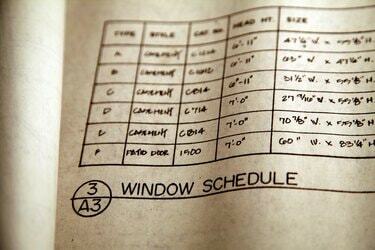
Дизајнирајте своју табелу пре него што је унесете, форматирате и одштампате у Матлабу.
Кредит за слику: Јупитеримагес/Пхотос.цом/Гетти Имагес
Штампање табеле у Матлабу не значи увек да ће ваша табела изгледати добро у штампаном облику. Користите функцију фпринтф у Матлабу да би ваша табела изгледала добро. Изјаве које укључите у фпринтф -- почевши од функције бокСизеТабле -- омогућавају вам да додате ознаке колона, поставите димензије табеле и променљиве табеле формата, дајући вам потпуну контролу над изгледом и форматирањем табеле информације. Анализирајте информације табеле, одлучите за ознаке и, ако је потребно, нацртајте скицу да бисте олакшали коришћење фпринтф-а у Матлабу.
Корак 1
Отворите Матлаб и започните нови пројекат тако што ћете изабрати „Ново“ на картици „Прозор“ у главном менију Матлаб-а.
Видео дана
Корак 2
Откуцајте „фунцтион бокСизеТабле“ у првом реду и идентификујте сврху табеле додавањем коментара као што је „% Ова табела ће демонстрирати штампање са фпринтф“ у другом реду.
Корак 3
Идентификујте информације табеле постављањем ознака колона и идентификатора редова и навођењем садржаја који ће свака ћелија садржати. За табелу која идентификује доступне величине кутија за отпрему, на пример, откуцајте следеће:
лабел = цхар('мали','средњи','велики'); ширина = [5; 5; 10]; висина = [5; 8; 15]; дубина = [15; 15; 20]; % запремине се мери у кубним метрима вол = ширина._висина._дубина/10000;
Корак 4
Покрените функцију фпринтф тако што ћете табели дати наслов. Идентификујте функцију и наслов, а затим завршите изјаву специјалним знаком -- "\н'" -- који упућује Матлабу да одмах обради следећи ред кода:
фпринтф('\нВеличине кутија за испоруку\н\н');
Корак 5
Додајте другу фпринтф изјаву за штампање идентификатора редова и пређите на следећи ред кода:
фпринтф('величина ширина висина дубина запремина\н');
Корак 6
Унесите додатне изјаве фпринтф да бисте завршили форматирање табеле. У овој табели, на пример, додајете једну додатну изјаву да кажете фпринтф-у да обавести читаоце да су мере табеле у центиметрима, а не у инчима:
фпринтф(' (цм) (цм) (цм) (м^3)\н');
Корак 7
Завршите форматирање додавањем петље „за“ која додаје размак ширине поља, форматира текст и бројеве преко кодови за конверзију, и налаже фпринтф да настави са штампањем док не добију све информације које сте навели отисци. На пример, "8с" налаже фпринтф да дозволи осам размака знакова и форматира ред као стринг, док "8д" дозвољава осам размака знакова и налаже фпринтф да форматира ред као цео број:
фор и=1:ленгтх (видтх) фпринтф('%-8с %8д %8д %8д %9.5ф\н',... ознака (и,:), ширина (и), висина (и), дубина (и), вол (и))
Корак 8
Сачувајте и погледајте своје резултате на екрану или изаберите „Штампај“ на картици „Датотека“ у главном менију и одштампајте резултате на папиру.
Савет
Увек притисните „Ентер“ уместо да користите тастер Таб да бисте прешли на нови ред.
Идентификујте редове коментара који се не штампају тако што ћете их започети знаком процента.



